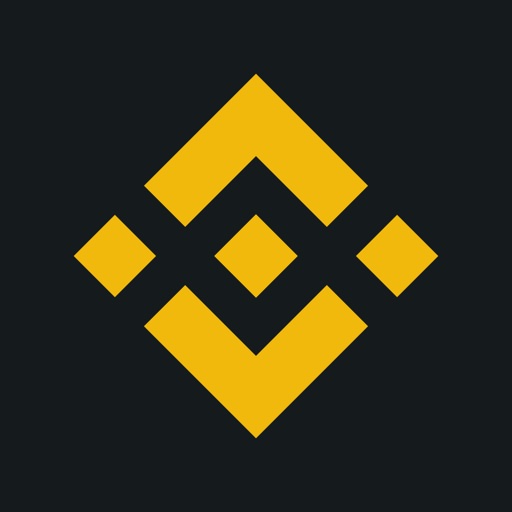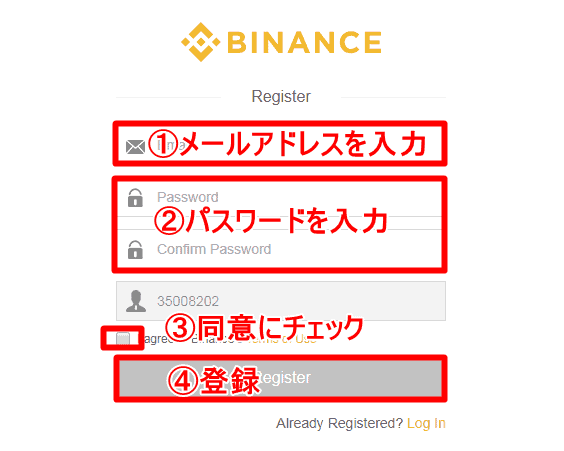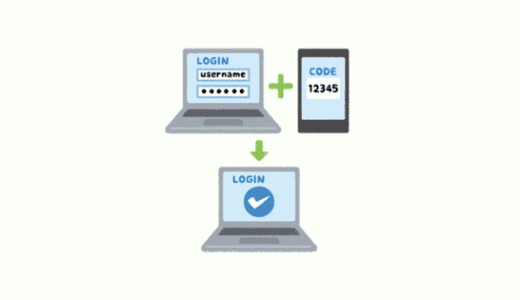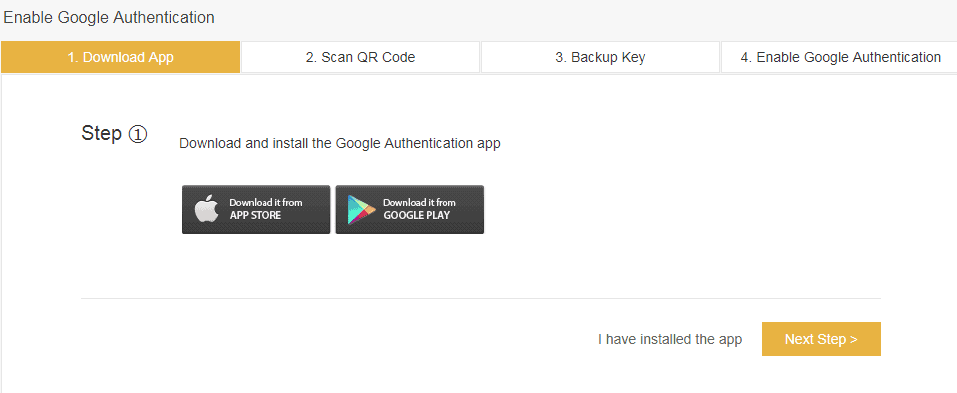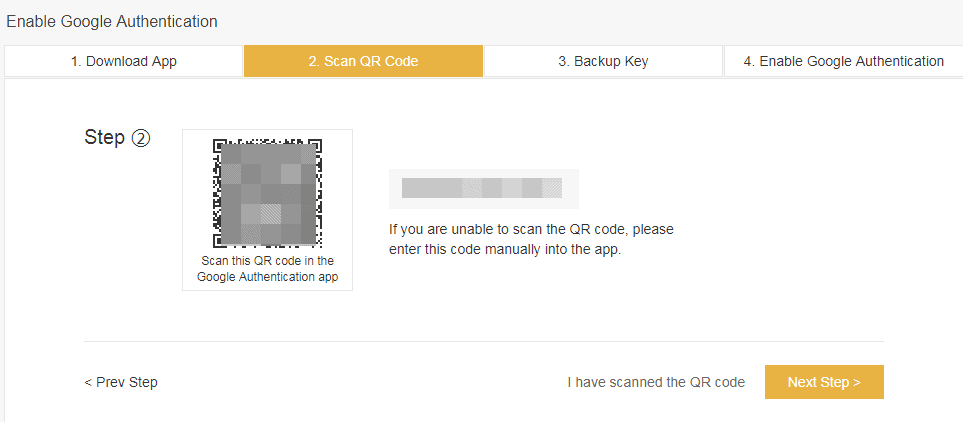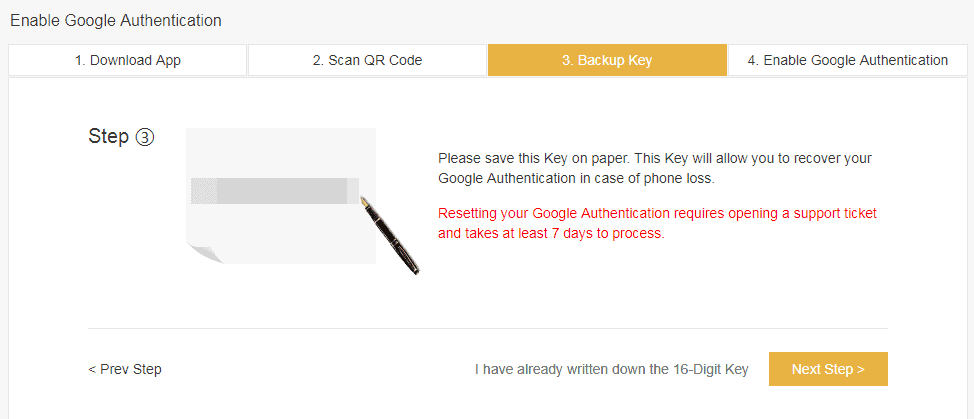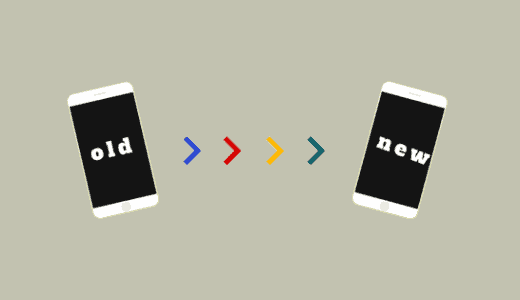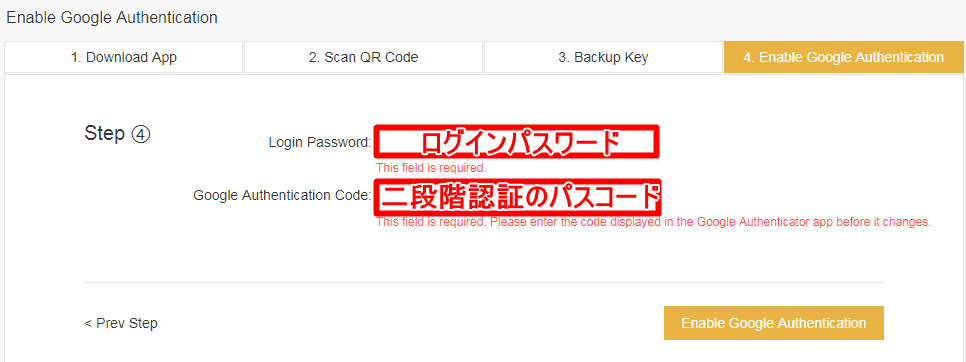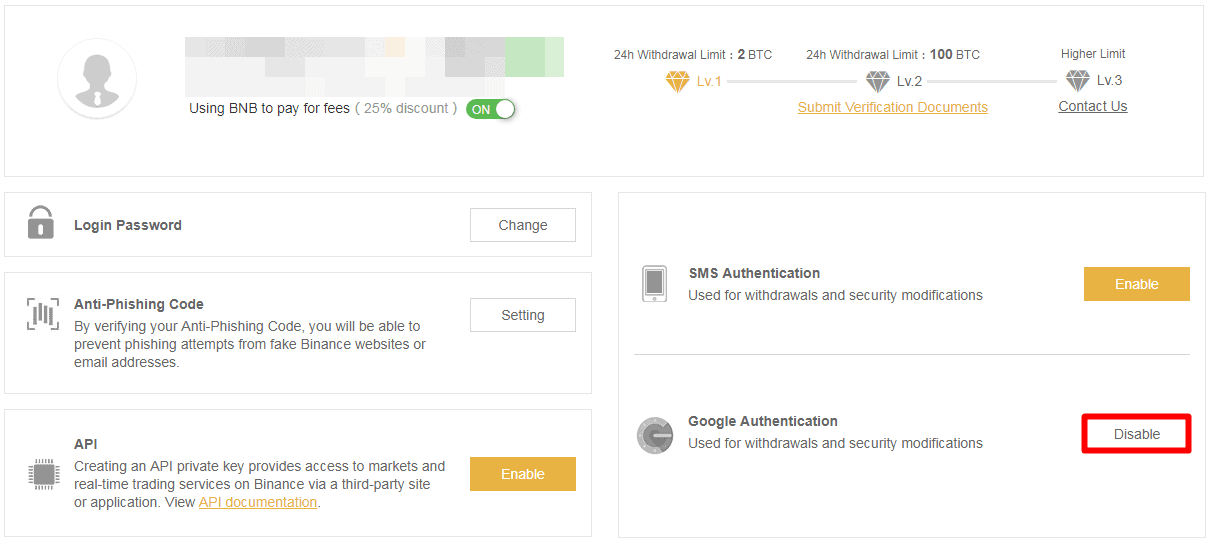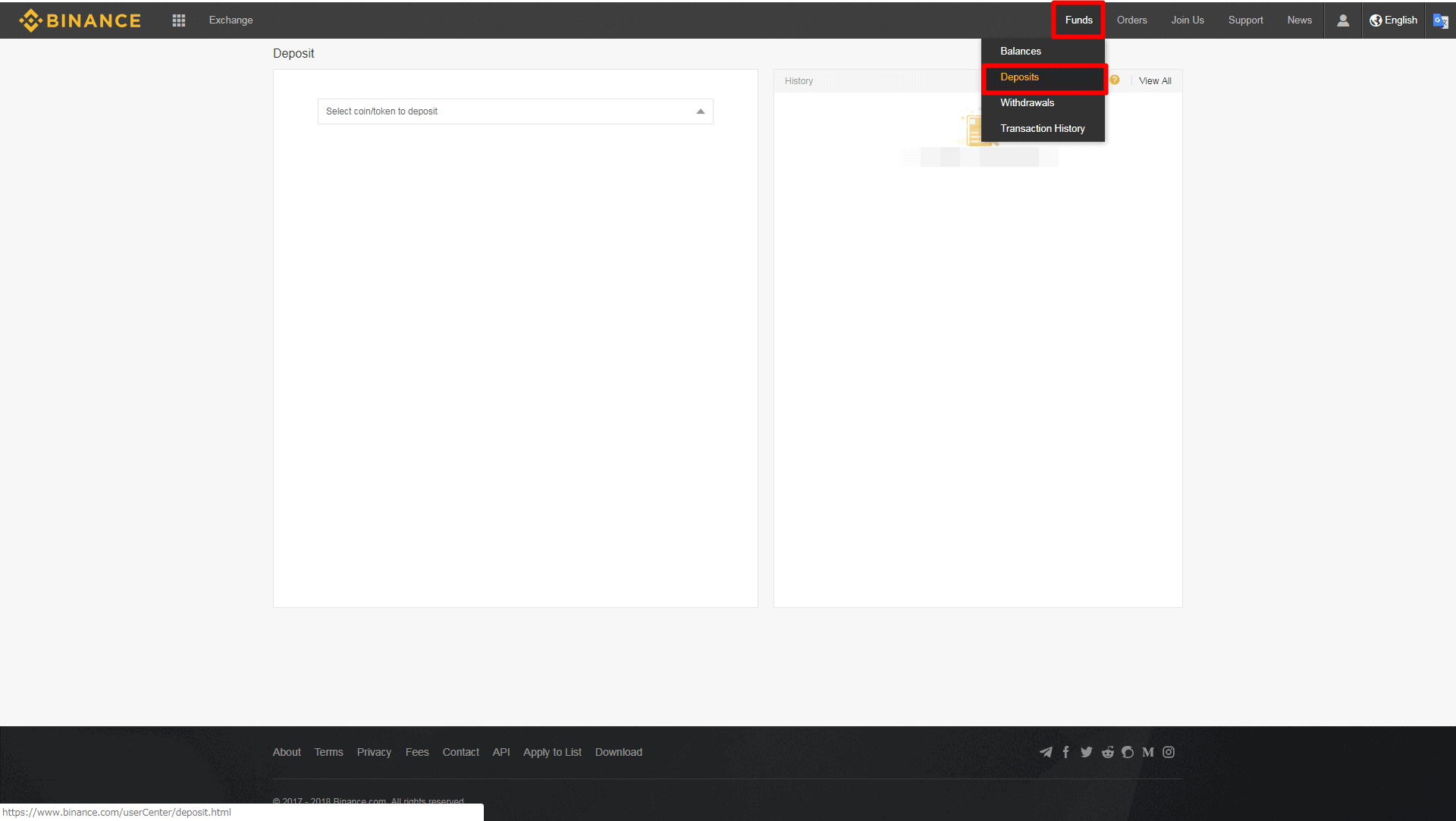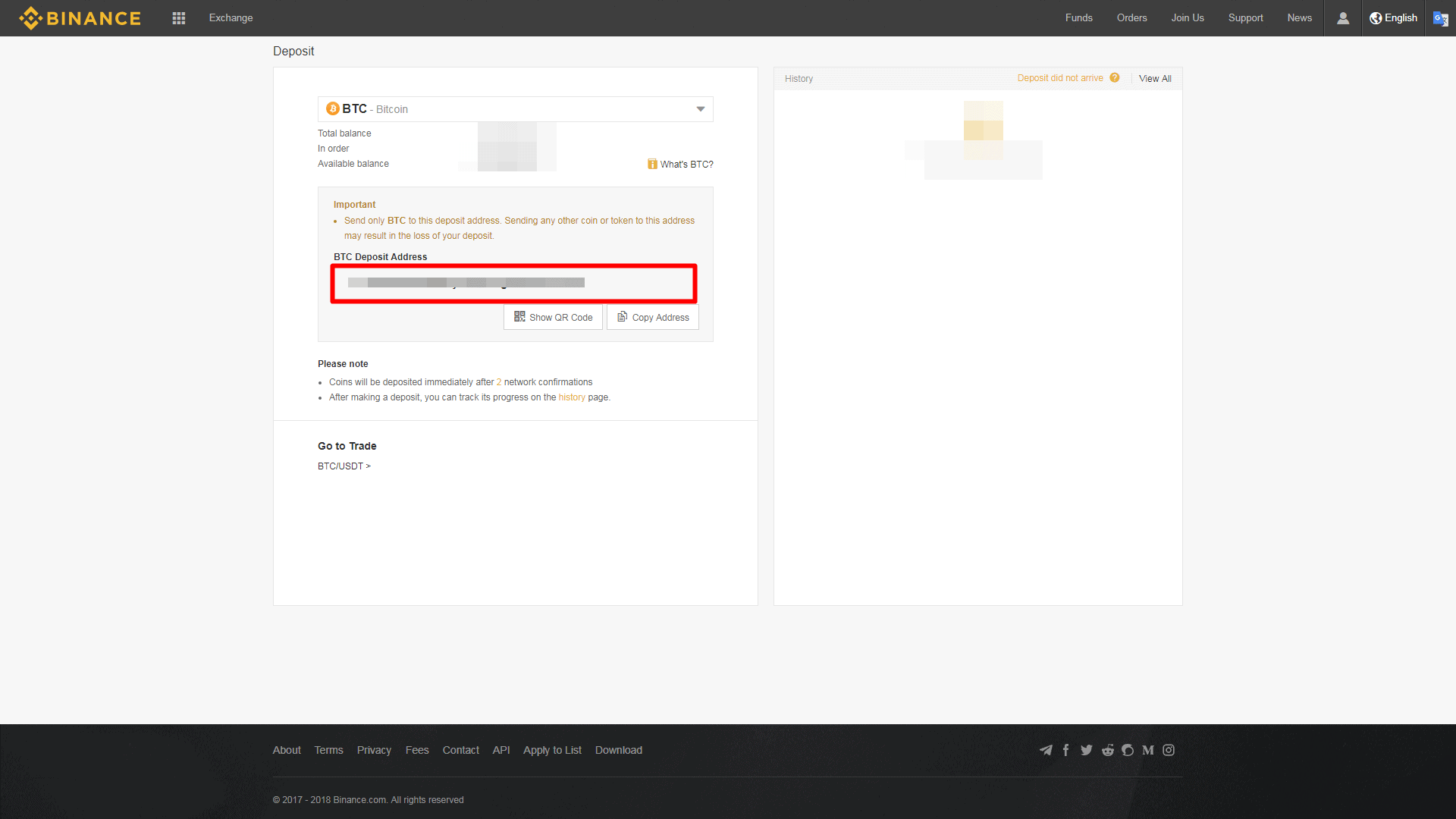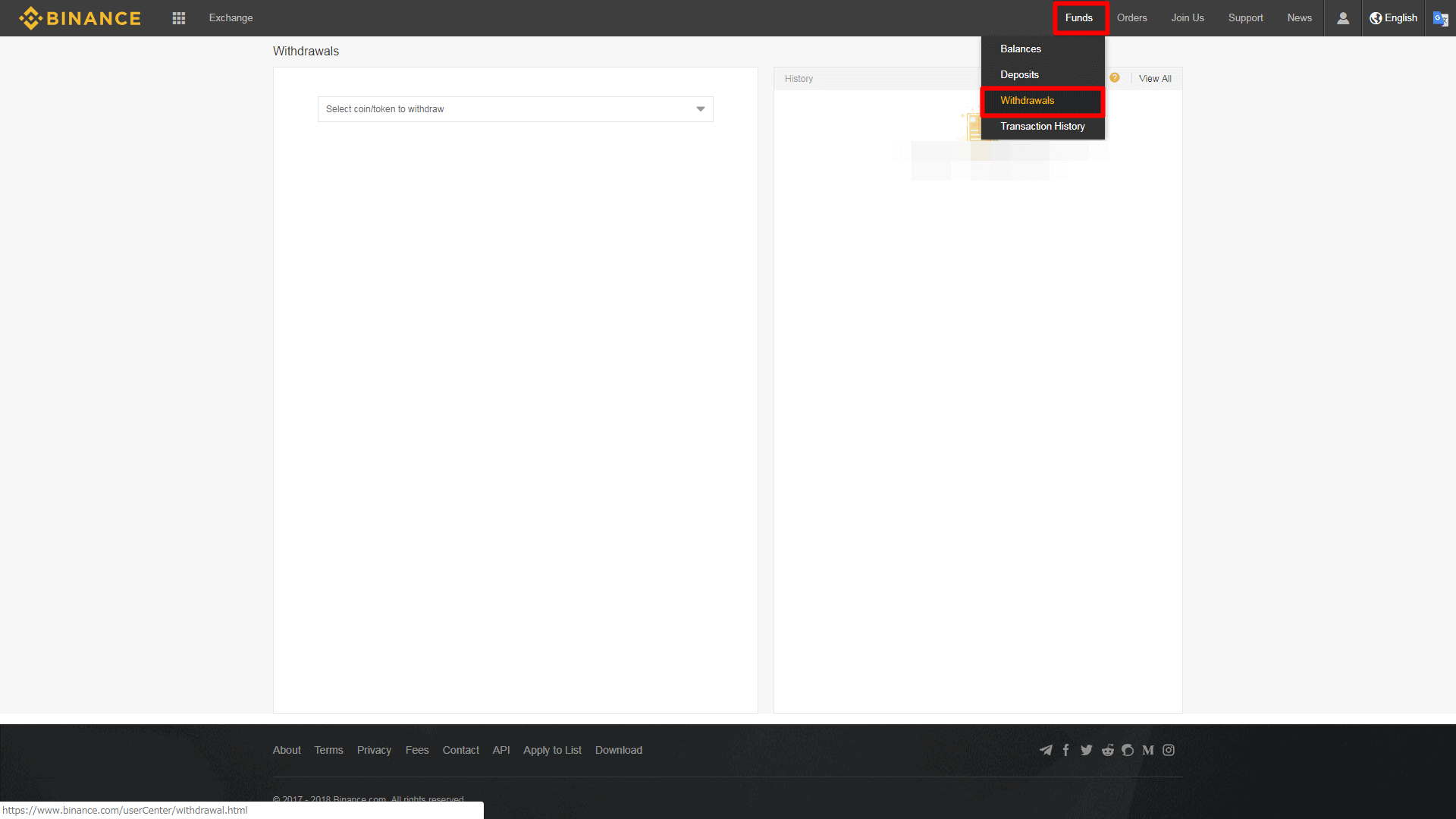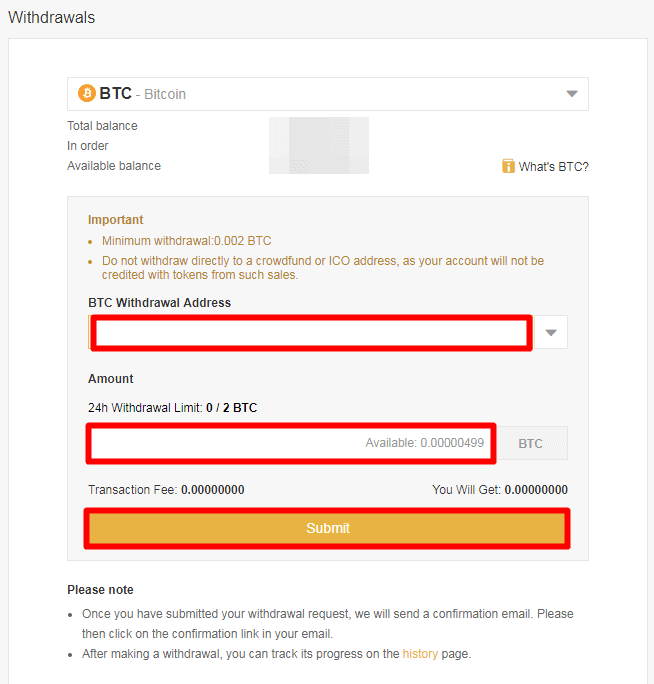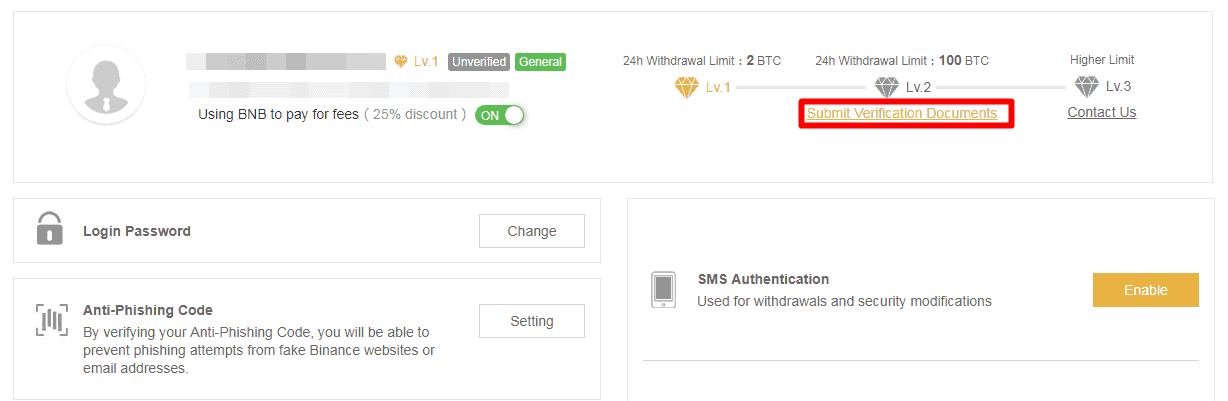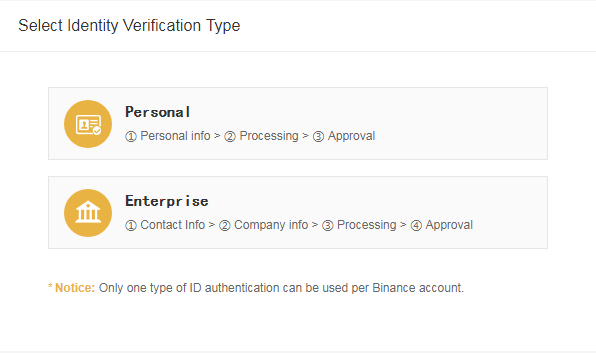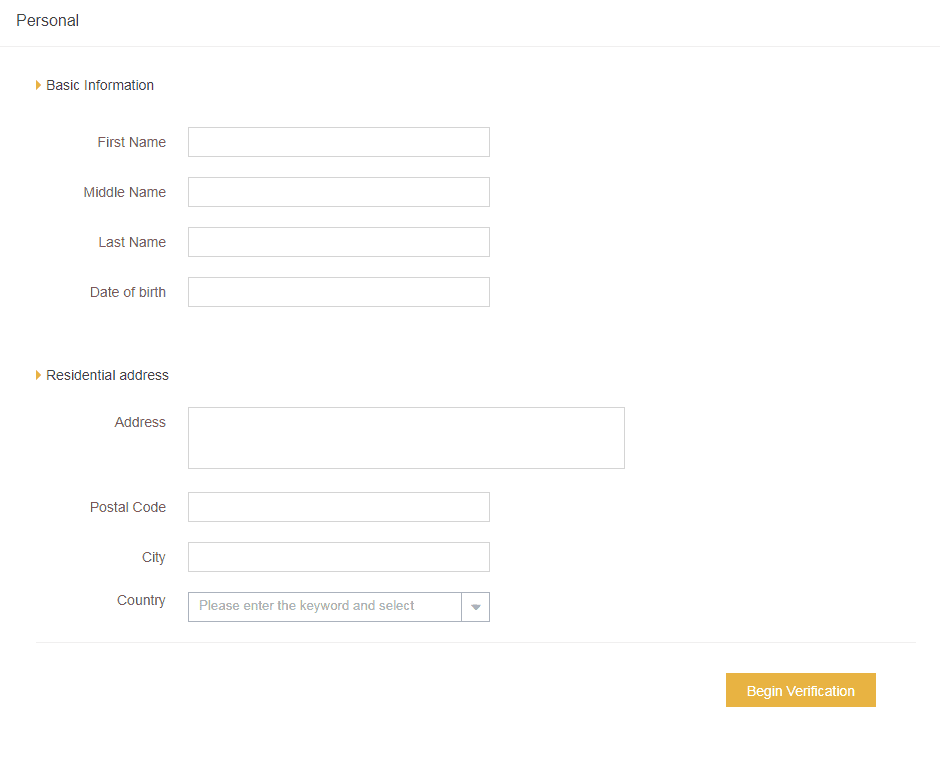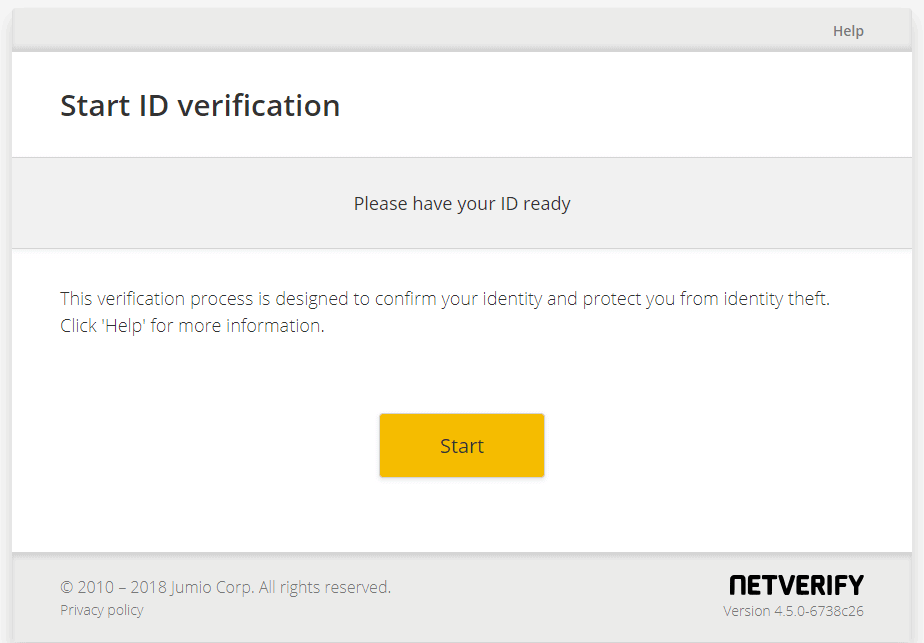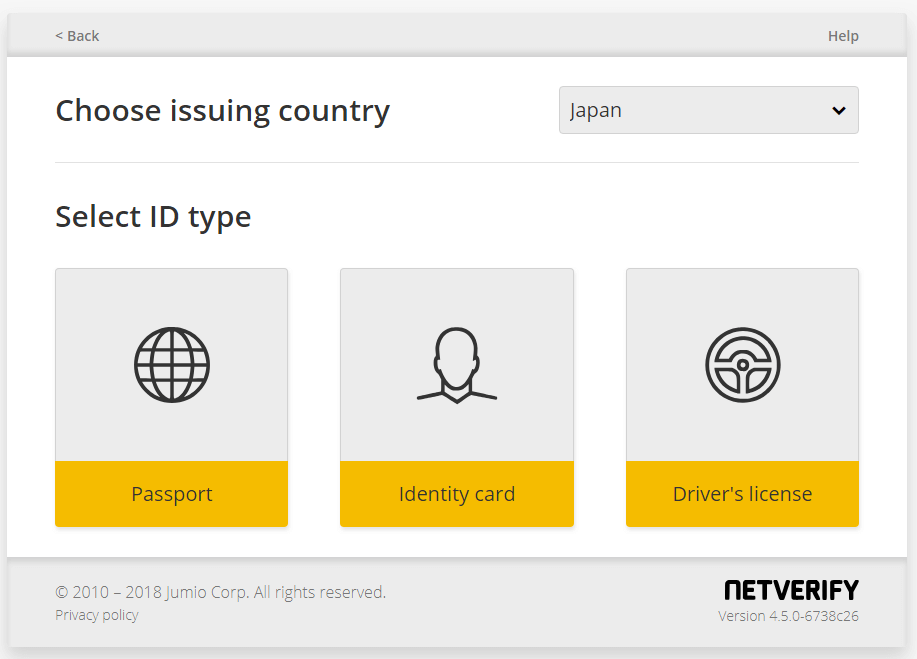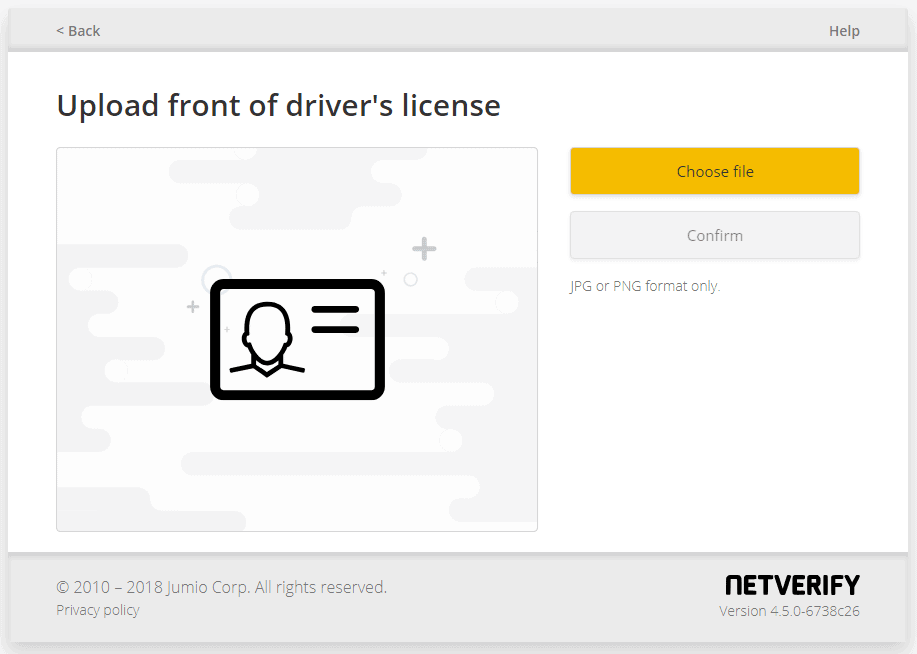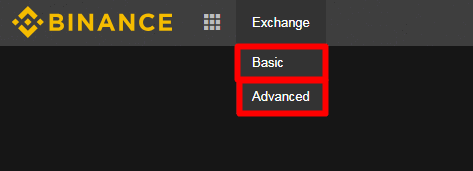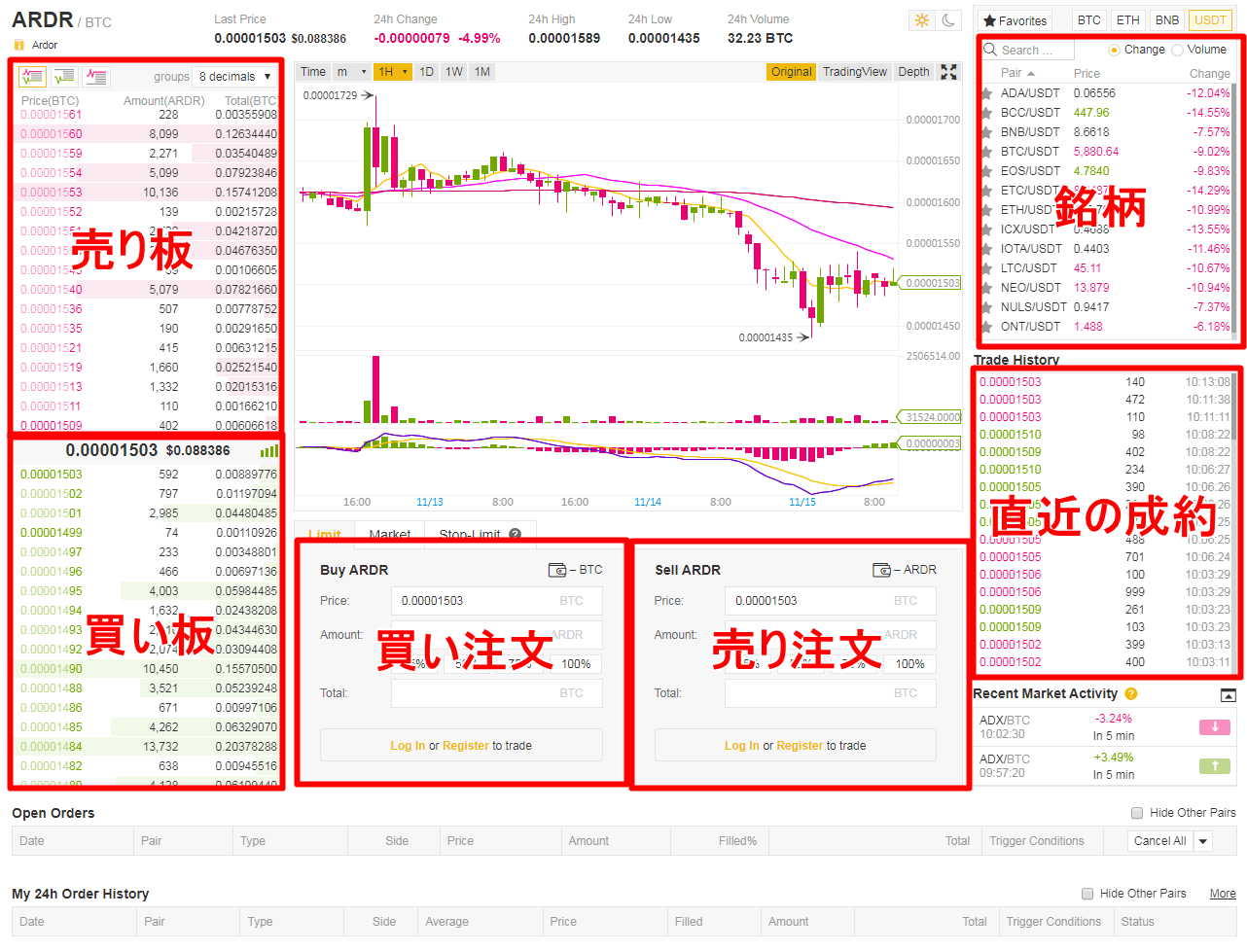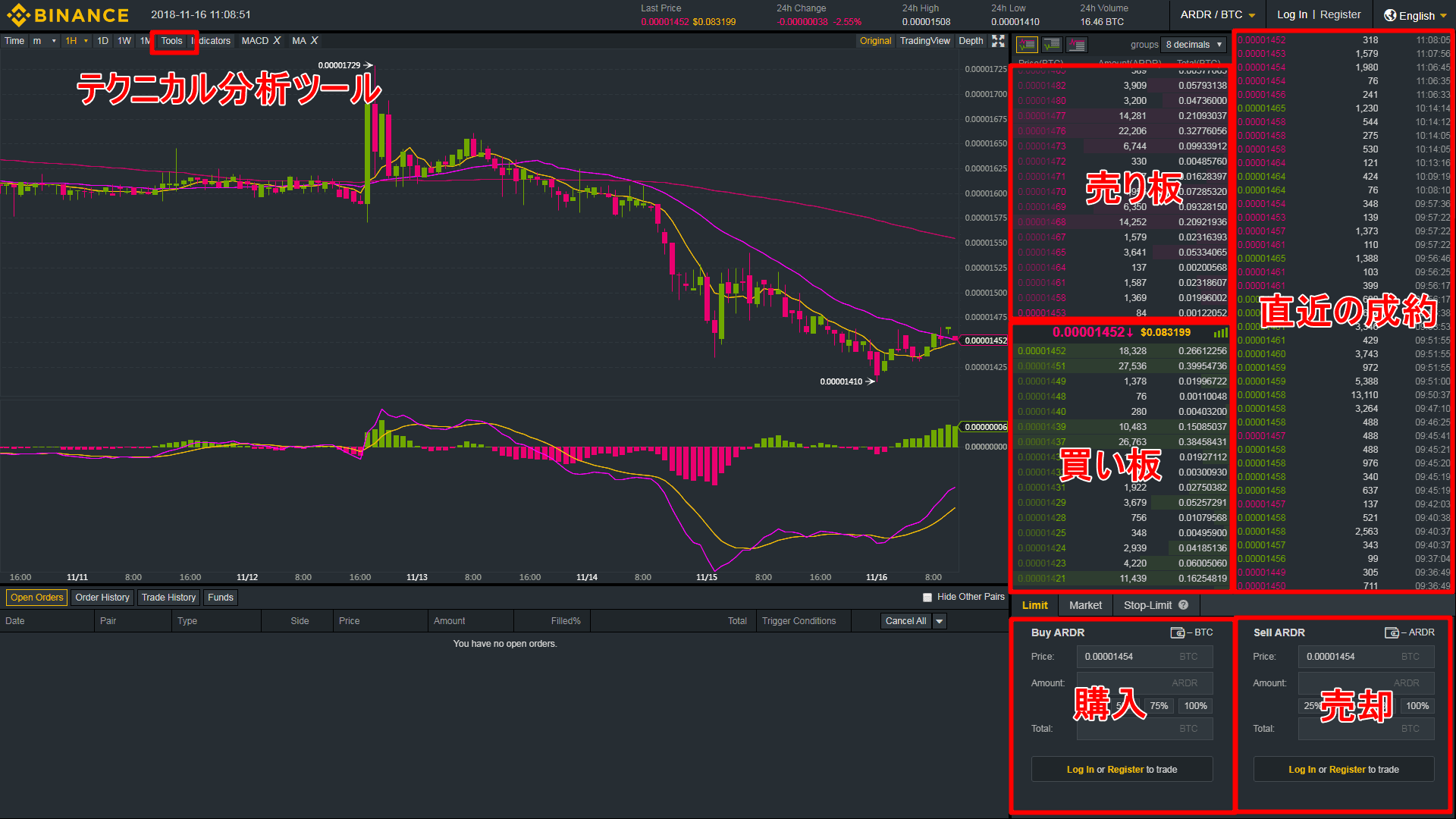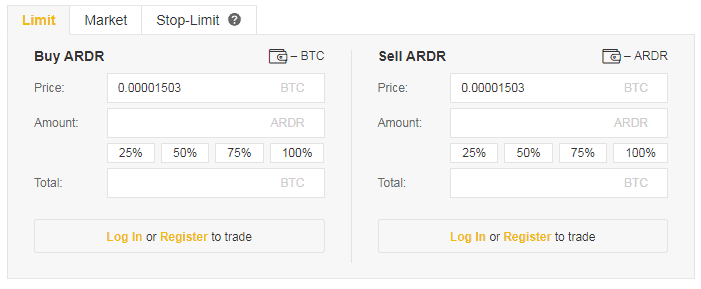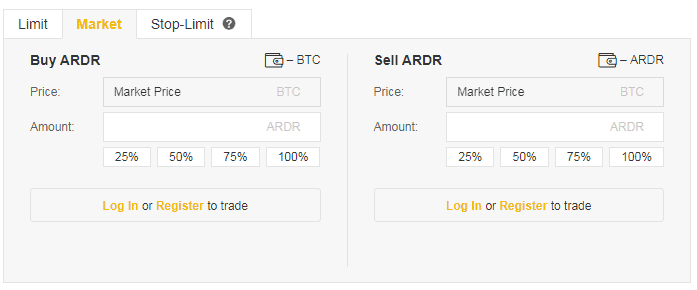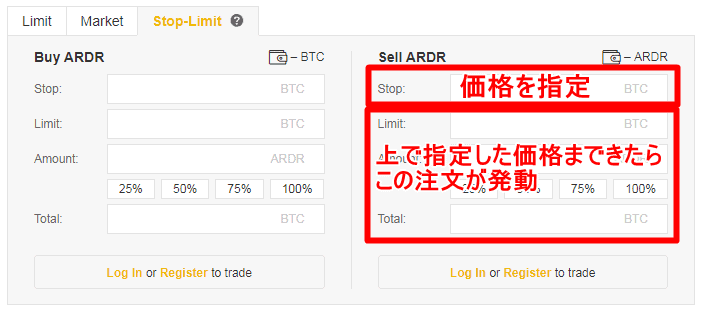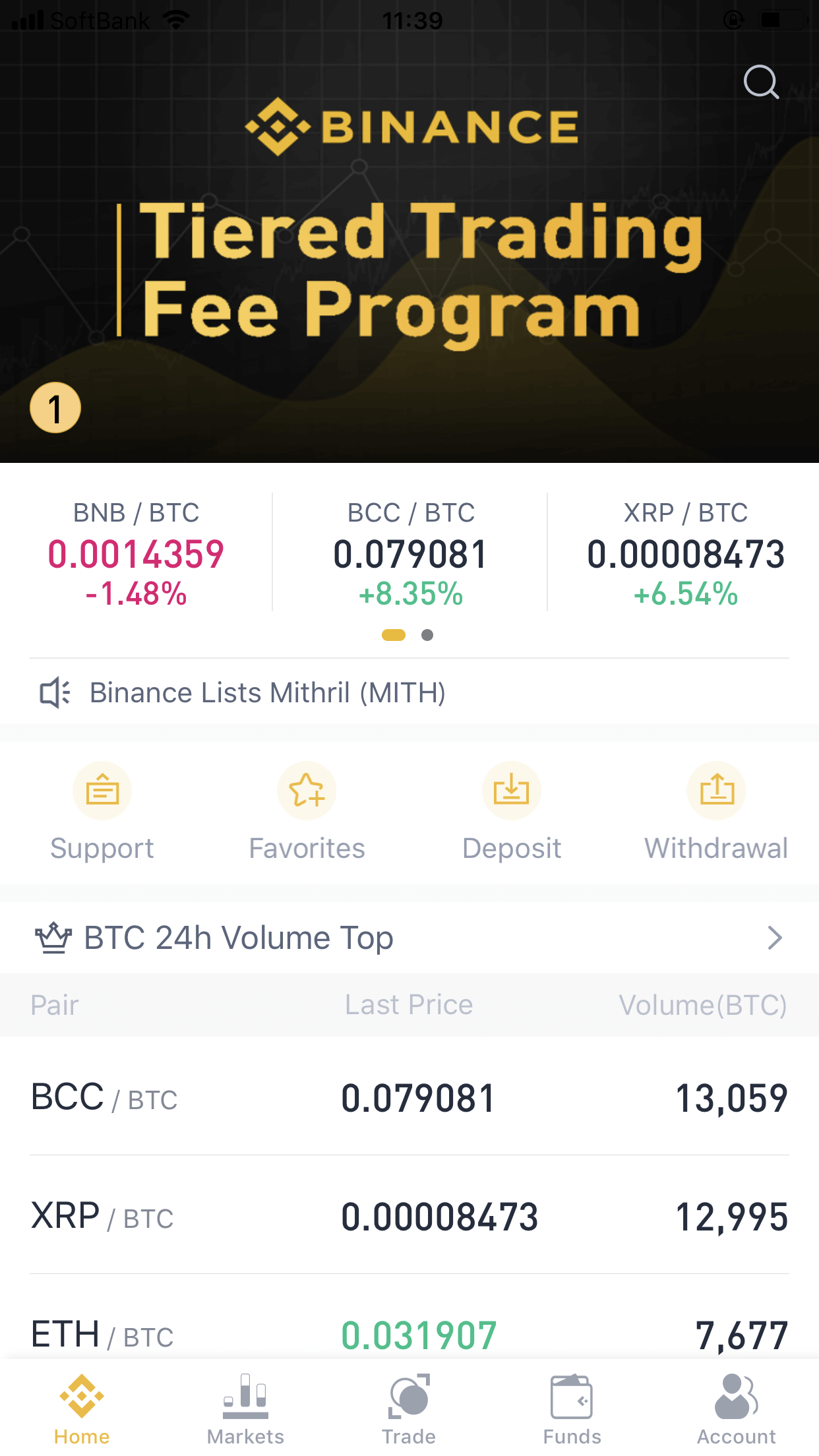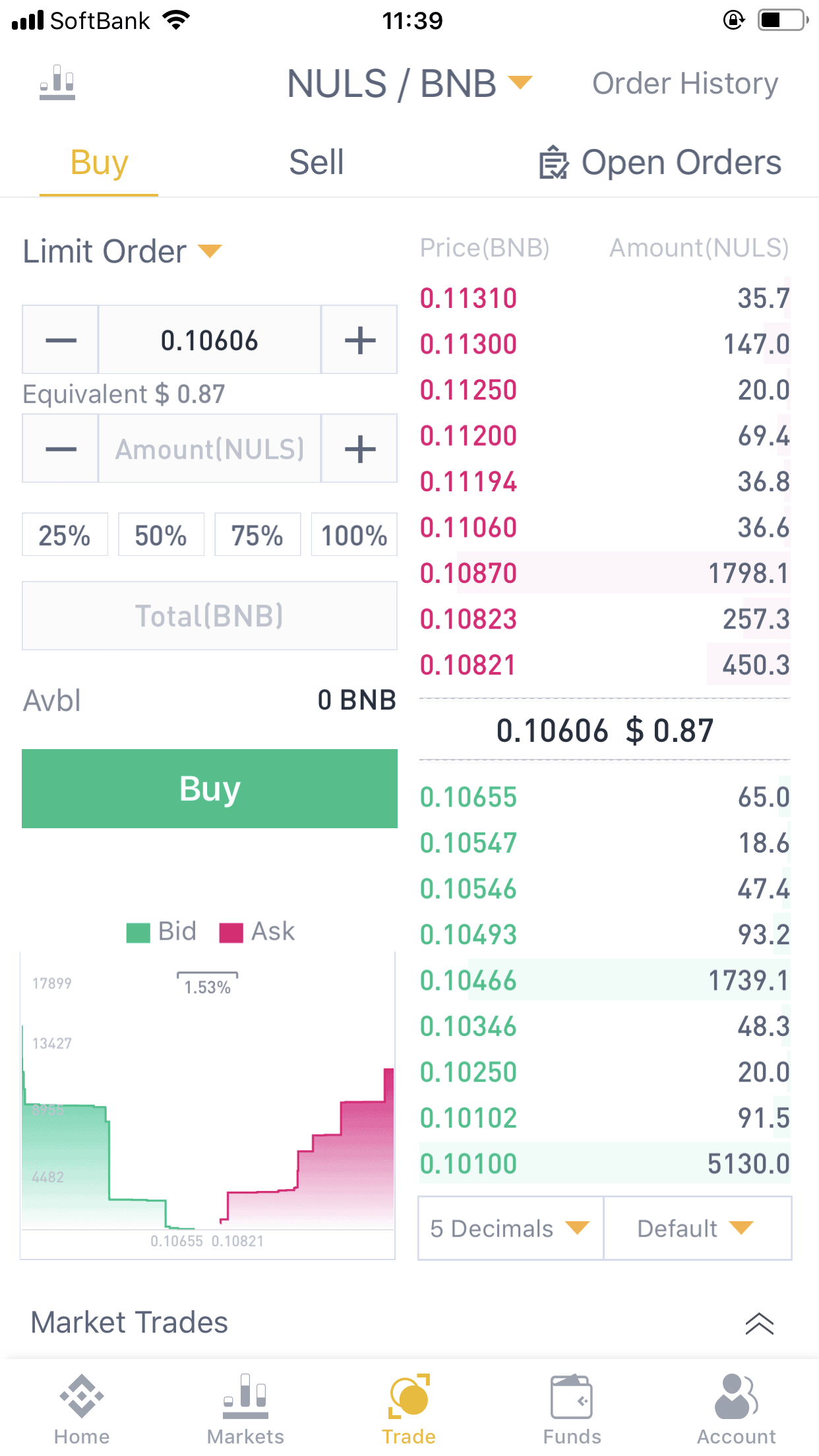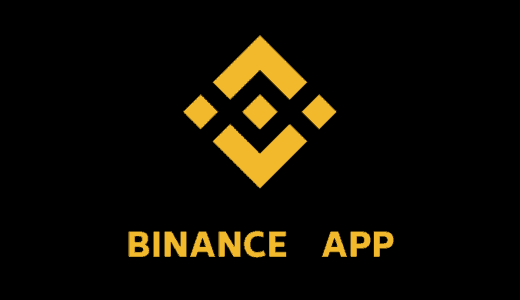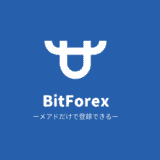日本人が最も登録してる海外取引所はどこ?と聞かれれば、それは間違いなく「バイナンス」です。
仮想通貨取引をしている人達にバイナンスが選ばれる理由としては、以下のような理由が挙げられます。
- 海外取引所の中では一番手数料が安い
- 取り扱い通貨が豊富
- ハードフォーク通貨がもらえる
- 登録が簡単
- 信頼できる有望な通貨を新規上場させている
このような理由でバイナンスは最も人気な海外取引所になっています。
海外の取引所を探している人はまずはバイナンスに登録しておきましょう。
タップできる目次
バイナンスの概要
バイナンスは元々は香港に本社をおいていましたが、現在はマルタ島に本社を置く中華系の取引所です。
取引高は大きく、世界有数となっています。
その他のバイナンスの概要をざーっとみてみましょう。
バイナンスの概要
| 取り扱い通貨数 | 166種類(2018年11月14日時点) |
|---|---|
| 対応言語 | 英語・中国語・韓国語・ロシア語・スペイン語・フランス語・ドイツ語・ベトナム語・トルコ語・オランダ語・ポルトガル語・イタリア語・ポーランド語(日本語には非対応) |
| 新規登録に当たって必要なもの | メールアドレスのみ |
| 取引の種類 | 現物取引のみ |
| 取引手数料 | メイカー:0.1%、テイカー:0.1%(※バイナンストークンを使えば実質0.05%) |
| 入出金手数料 | 入金:無料
出金:コインにより様々(詳しくはコチラを参照→バイナンス出金手数料) |
| アプリ | 〇 |
| ソーシャル | 公式ツイッター |
バイナンスのメリットとデメリット
バイナンスを利用するメリットとしては取り扱い通貨が豊富、ハードフォークした通貨をサポートしてくれるなど様々なものがあります。
ここでは一覧形式で簡単にメリットを見てみましょう。
バイナンスを利用するメリット
- ハードフォークした通貨をサポートしてくれる
- 取り扱い通貨が100種類以上と多い
- セキュリティランキング上位(日本の取引所より上位)
- 新規上場が多いので有望な通貨を手にできる可能性がある
- 取引手数料が安い
- 上場手数料は全額寄付
- 新規上場コインの投票制度がある
バイナンスのデメリットは少ないですが、海外の取引所ですのでやや不便なところがあります。
バイナンスを利用するデメリット
- 日本語のサポートがない
- レバレッジ取引がない
- 日本円で直接入金できない
バイナンス公式サイトへの新規登録方法
バイナンスへの登録方法 所要時間:5分
こちらのボタンからバイナンスの公式サイトに移動します。
バイナンスでは一時偽のホームページに誘導してパスワード等を抜きとるフィシング詐欺が流行ったことがあったので、登録した後ログインするときは信頼できるサイトからログインしブックマークしてそこからいつもログインするようにしましょう。
パスワードは他の取引所と同じのを使っているとハッキングされた場合に芋づる式にやられてしまう可能性があるのでアプリを使って、各取引所ごとにランダムにパスワードを生成しましょう。
私は「password lite 3」というアプリを使って管理しています。
また、メールアドレスでGmailを使っている人はGmailにも二段階認証を設定してセキュリティを高めておくとより安心です。
登録したアドレス宛てにメールが届くので、そのメールに記載されているリンクをクリックすれば登録完了です。
二段階認証の設定
バイナンスへの入金方法
「Funds」をクリックして、「Deposits」をクリックします。
モザイクで隠しているところに入金アドレスが表示されるので、出金先の取引所で出金アドレスにコピペしましょう。
出金アドレスにコピペして出金すればバイナンスへの入金の完了です。
バイナンスからの出金方法
「Funds」をクリック、次に「Withdrawals」をクリックします。
入金先の取引所からアドレスをコピペして送りたい量を指定し、「Submit」を押せば出金完了です。
バイナンスの出金制限の解除方法
バイナンスでは新規に登録した状態では1日2BTCまでの出金量制限がかかっています。
普通の人はそのままほっておいても問題ないと思いますが、出金制限を解除することで100BTCまで出金することができるようになるので解除方法を紹介していきます。
自分のアカウント画面に移動して、赤枠の「Submit Verification Documents」をクリックします。
本人確認を個人としてするか企業としてするか選びます。ふつうは「Personal」でいいでしょう。
名前や住所などを入力していきます。
身分証明書をアップするサイトになるので「Start」をクリックします。
本人確認のために提出する書類を選びましょう。私は運転免許書にしました。
運転免許書をアップすれば申請完了です。審査に少し時間がかかるので少し待っておきましょう。
バイナンスの使い方
バイナンスの取引画面にはベーシックモードとアドバンスモードの2種類があります。
ベーシックモードは初心者向きのシンプルな画面
アドバンスモードは上級者向きでテクニカル分析などができる。
違いはテクニカル分析を使いながら取引するかどうかです。
ベーシックモード
アドバンスモード
バイナンスの注文方法
バイナンスの注文方法には「Limit」「Market」「Stop-Limit」の三種類があります。
日本語にするとこんな感じになります。
Limit = 指値注文
Market = 成行注文
Stop-Limit = 指値付きストップ注文
Limit(指値注文)
Limitを使う場合は価格と量を入力します。
量について%をクリックすることで保有割合に応じて入力することもできます。
Market(成行注文)
Market(成行注文)では量だけを指定して売買をします。
Stop-Limit(指値つきストップ注文)
Stop-Limit(指値つきストップ注文)は売り注文で使う場合が多いと思いますが、例えばStopで価格を70万と指定し、その下のLimit等で価格が70万になったら発動する注文を指定します。
Stop-Limitがなんの役に立つかというと寝ているときなど突然暴落が来た場合に備えて使うことができます。
バイナンスはアプリも便利
バイナンスは海外取引所にはめずらしくアプリがあるのでスマホしか持っていない人も便利に取引することができます。